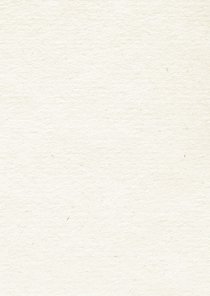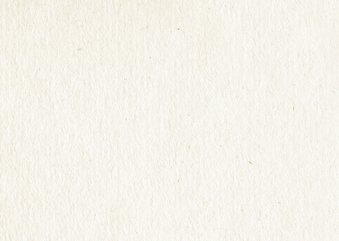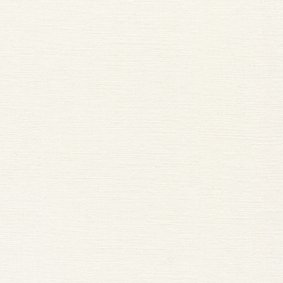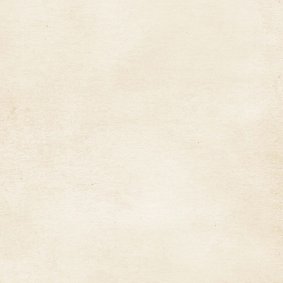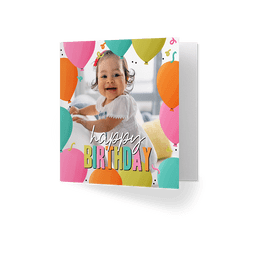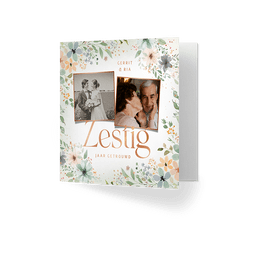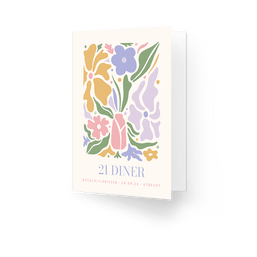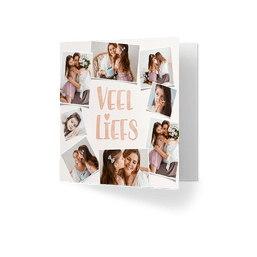Zelf een kaart maken
Liever een van onze kaart ontwerpen personaliseren?
Zelf een kaart maken is superleuk, maar je hoeft niet per se met een blanco kaart te beginnen. Onze collectie is namelijk gevuld met leuke kaartjes voor elk moment. Denk bijvoorbeeld aan verjaardagskaartjes, uitnodigingen en beterschapswensen. Deze bestaande ontwerpen kun je volledig naar smaak aanpassen. Zo maak je in een handomdraai een gepersonaliseerde kaart.
Een kaartje maken: zo werkt het
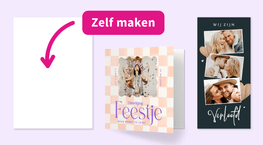
Kies een kaart uit onze collectie of begin met een blanco kaart. Dit wordt de basis voor jouw zelfgemaakte kaart. Vergeet trouwens niet te filteren op ‘vierkant’, ‘rechthoek’ of ‘langwerpig’. De kaartvorm kun je later namelijk niet meer aanpassen.
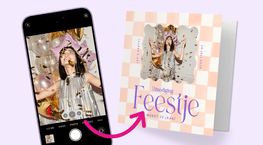
Of je nu voor een lege kaart of bestaand ontwerp hebt gekozen; de opties in onze digitale kaartmaker zijn oneindig. Voeg bijvoorbeeld foto’s, kleuren, figuren en teksten toe. Verplaats en vergroot elementen net zo lang tot je tevreden bent.
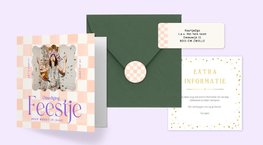
Zelf een kaart maken is natuurlijk al mega bijzonder. Maar de verrassing wordt nog groter als je leuke extra’s toevoegt. Wat dacht je van een mooie sluitzegel, gekleurde envelop, luxe papiersoort of bijpassende adressticker?
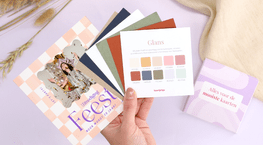
Helemaal tevreden met je eigen kaart ontwerp? Dan is het tijd om de bestelling te plaatsen. Natuurlijk kun je ook eerst een gratis proefdruk bestellen. Zo weet je zeker dat je online gemaakte kaart er in het echt ook picobello uitziet.



Extra’s voor bij je zelfgemaakte kaart
Leuk hè, op je telefoon of computer een kaart maken! Gelukkig hoeft het niet op te houden bij de kaartmaker. Want met onze vrolijke extra’s maak je de verrassing pas echt compleet. Kies bijvoorbeeld voor een gekleurde envelop, mooie sluitzegel of tof cadeau. Zo maak je je kaart nóg specialer.
Gekleurde enveloppen
Kies voor een envelop die bij het kaart ontwerp past. Ontzettend tof!
Luxe papiersoorten
De juiste papiersoort laat je zelfgemaakte kaarten nog meer stralen.
Adresstickers
Bestel kant-en-klare adresstickers en laat ons de adressen voordrukken.
Feestelijke sluitzegels
Geef je zelfgemaakte kaarten een luxe uitstraling met onze leuke sluitzegels.
Ronde hoeken
Wil je je eigen kaart extra stijlvol maken? Kies dan voor ronde hoeken.
Je eigen kaart maken
Wil je je eigen kaartjes maken? Dan heb je bij Kaartje2go verschillende opties. Zo kun je een kaart ontwerpen op een blanco kaart of een bestaand exemplaar aanpassen. Er is zelfs nog een derde optie: een kaart ontwerpen met je eigen foto erop. Kun je niet kiezen tussen al die geweldige kiekjes? Je kunt zelfs je eigen fotocollage kaart maken. Welke optie je ook kiest, online een kaart maken is ontzettend makkelijk én leuk!
Zelf kaarten maken: onze handige tips
De mooiste kaarten maak je helemaal zelf. Met een beetje creativiteit tover je onze blanco kaarten om tot een heus meesterwerk. Om je alvast een eindje op weg te helpen, delen we graag een paar fijne tips.
Tip 1: Plaats foto’s, teksten en figuren niet te dicht tegen de rand
Let er bij het kaart ontwerpen op dat je teksten, figuren en andere elementen niet te dicht op de rand plaatst. In de drukkerij kunnen de buitenste 60 pixels namelijk nog van je eigen kaart afgesneden worden. Hoe weet je wanneer je te dicht op de rand zit? Simpel: als je een tekst of afbeelding in de kaartmaker versleept, dan komt er een rode stippellijn langs de kaartrand tevoorschijn. Blijf je hierbinnen, dan wordt er niks afgesneden.
Tip 2: Maak je kaartje extra speciaal
Zelf een kaart ontwerpen op een blanco kaart is natuurlijk al ontzettend leuk. Maar met een paar kleine toevoegingen kun je het kaartje nog specialer maken. Wat dacht je bijvoorbeeld van deze ideeën?:
- Plaats een originele foto op het zelfgemaakte kaartje
- Voeg een felicitatie, beterschapswens of andere handgeschreven tekst toe.
- Maak de verrassing extra groot met een lief cadeautje bij je kaart.
- Neem een videoboodschap op en plaats deze op je eigen gemaakte kaart.
Tip 3: Vraag een gratis proefdruk aan
Bij een grote bestelling raden we je altijd aan om eerst een proefdruk te bestellen. En dat geldt misschien nog wel meer als je kaarten met een eigen ontwerp laat drukken. Met een gratis proefdruk kun je namelijk precies zien hoe je zelfgemaakte kaart er in het echt uit komt te zien. Wil je graag nog wat aanpassingen doen? Dat kan! We slaan het ontwerp op zodat je eenvoudig de finishing touches in onze kaartmaker kunt doen.
Veelgestelde vragen over online kaarten maken
Wil je een kaart maken met een eigen ontwerp? Wat leuk! In onze online kaartmaker kun je heel eenvoudig je eigen ontwerp op een lege kaart plaatsen. Upload je ontwerp via Achtergrond in het menu en kies vervolgens de optie Upload een foto als achtergrond.
Hier vind je meer handige informatie over het uploaden van je eigen kaartontwerp.
Ben je al druk aan de slag om je eigen kaart te maken, maar wil je hier op een later moment mee verder gaan? Dan kun je jouw zelfgemaakte kaart opslaan in je account: Zo werkt het:
- Zorg dat je bent ingelogd.
- Ontwerp je kaartje in de kaartmaker
- Klik boven de kaart op Opslaan
- Je kaart is nu opgeslagen in je account onder Jouw ontwerpen.
We bewaren je kaart 300 dagen. Genoeg tijd dus om weer verder te gaan met kaartmaken!
Wil je een persoonlijke kaart maken met een eigen afbeelding of foto? Dan is het handig om de afbeelding met een hoge resolutie te uploaden. Als vuistregel kun je aanhouden dat het JPG-bestand minimaal 600 kb moet zijn voor een goede kwaliteit.
Zelf een kaart ontwerpen is iets heel persoonlijks. We snappen dat je daarom liever geen logo op de achterkant van het kaartje wilt hebben. Voor het verwijderen van het logo doorloop je eerst alle stappen in de kaartmaker. Ben je klaar, dan klik je op de knop Kaart controleren. Nu heb je de optie om het logo aan/uit te zetten.
Let op: de rechtstreeks verzonden enkele kaarten kun je nog niet zonder logo bestellen.